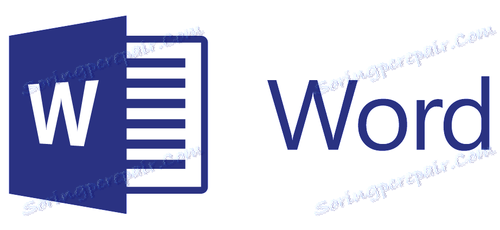ایجاد یک سبک جدید در Word
برای سهولت بیشتر استفاده از مایکروسافت ورد، توسعه دهندگان این ویرایشگر متن، یک مجموعه بزرگ از قالب های سند ساخته شده و مجموعه ای از سبک های طراحی خود را ارائه کرده اند. کاربرانی که برای آنها فراوانی وجوه به طور پیش فرض کافی نیست، می توانند به راحتی نه تنها قالب خود، بلکه سبک خود را نیز ایجاد کنند. فقط در مورد آخرین ما در این مقاله صحبت خواهیم کرد.
درس: چگونه یک قالب را در Word بسازیم
تمام سبک های موجود موجود در Word را می توان بر روی صفحه اصلی، در گروه ابزار با نام Styles نام کاربری مشاهده کرد. در اینجا شما می توانید سبک های مختلف برای عنوان ها، زیرنویس ها و متن ساده را انتخاب کنید. در اینجا شما می توانید یک سبک جدید ایجاد کنید، با استفاده از یک موجود به عنوان پایه و یا شروع از ابتدا.
درس: چگونه عنوان را در ورد ایجاد کنیم
ایجاد یک سبک به صورت دستی
این یک فرصت خوب برای سفارشی کردن کاملا تمام پارامترهای نوشتن و قالب بندی متن برای شما یا برای الزامات است که شما ارائه شده است.
1. در قسمت Home در نوار ابزار Styles ، وردا، به طور مستقیم در پنجره با سبک های موجود، بر روی دکمه More کلیک کنید تا کل لیست را نمایش دهید.
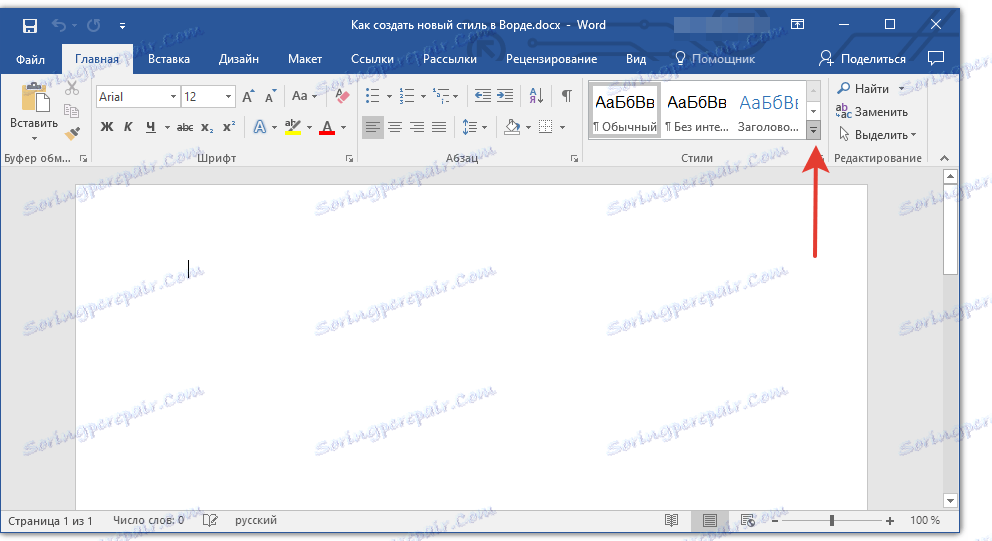
2. آیتم "ایجاد سبک" را در پنجره باز شده انتخاب کنید.
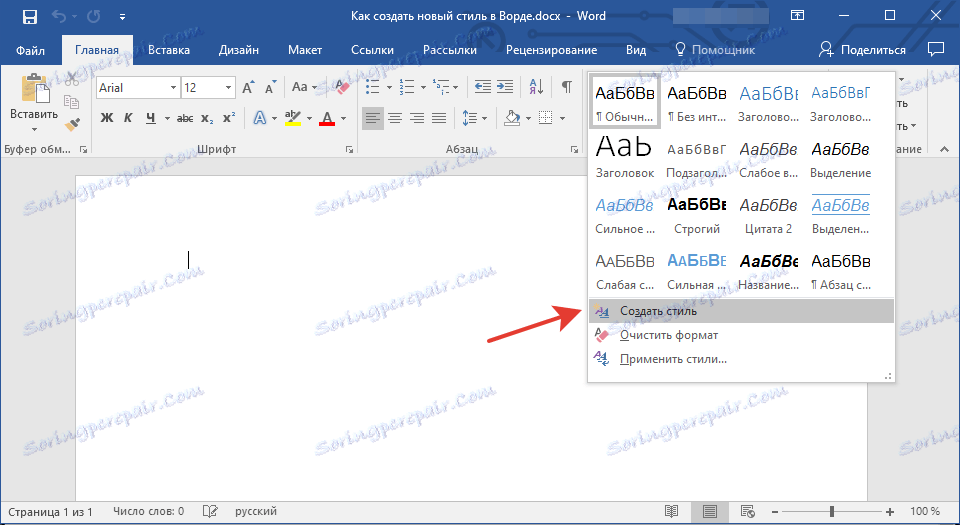
3. در پنجره "ایجاد سبک"، یک نام برای سبک خود ایجاد کنید.
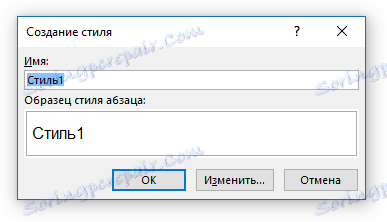
4. در حال حاضر، پنجره نمونه ای از سبک و پاراگراف را می توان در حال حاضر نادیده گرفته، چون ما فقط باید شروع به ایجاد سبک کنیم. روی دکمه "ویرایش" کلیک کنید.
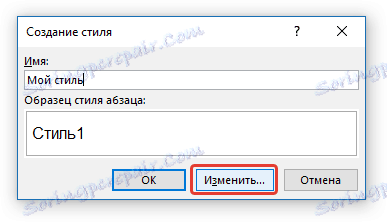
5. یک پنجره باز می شود که در آن شما می توانید تمام تنظیمات لازم برای خواص و قالب بندی سبک را انجام دهید.
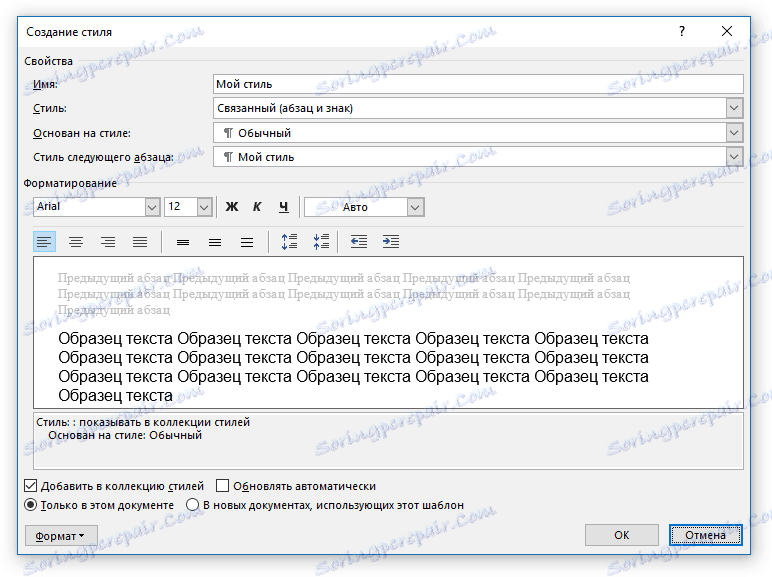
در قسمت "Properties" شما می توانید پارامترهای زیر را تغییر دهید:
- نام و نام خانوادگی؛
- سبک (برای آن عنصر آن اعمال خواهد شد) - پاراگراف، توکن، مرتبط (پاراگراف و نشانه)، جدول، لیست؛
- بر اساس سبک - در اینجا شما می توانید یکی از سبک های که سبک خود را زیر پایه را انتخاب کنید؛
- سبک پاراگراف بعدی - نام پارامتر کاملا مختصر می گوید که مسئولیت آن چیست.
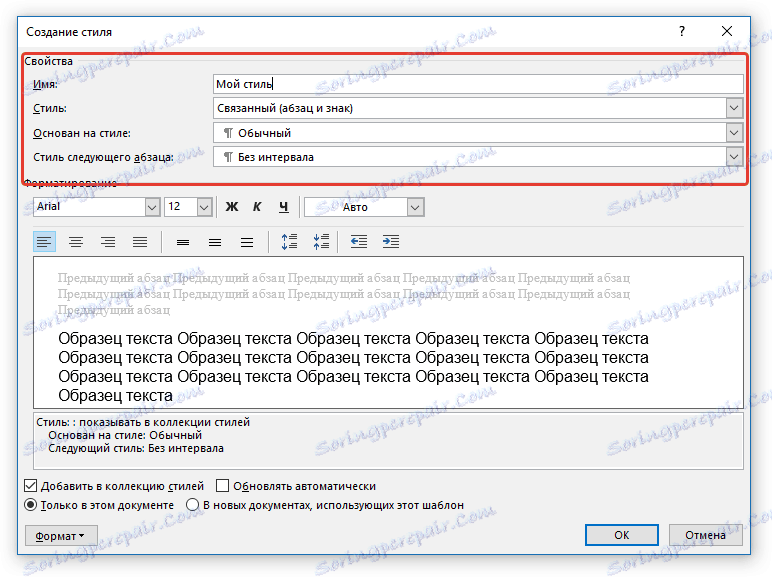
درس های مفید در مورد کار در ورد:
ایجاد پاراگرافها
ایجاد لیست ها
ایجاد جداول
در قسمت "Formatting" شما می توانید پارامترهای زیر را پیکربندی کنید:
- یک فونت را انتخاب کنید
- اندازه آن را مشخص کنید
- نوع نوشتن را تنظیم کنید (جسورانه، کج، زیر خط دار)
- رنگ متن را تنظیم کنید
- نوع هم ترازی متن را انتخاب کنید (سمت چپ، مرکز، راست، در سراسر عرض)؛
- تنظیم فاصله بین خط بین خطوط؛
- فاصله را قبل یا بعد از پاراگراف مشخص کنید، آن را با تعداد مورد نیاز واحدها کاهش یا افزایش دهید؛
- تنظیم پارامترهای تب
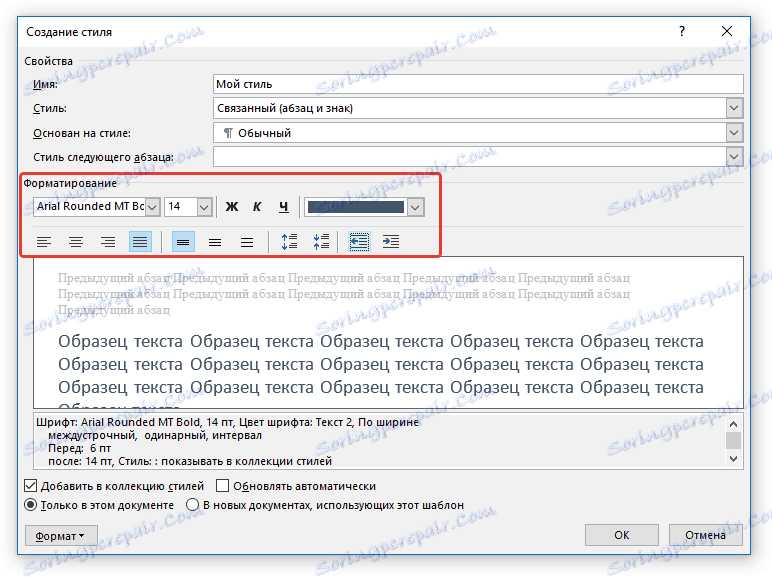
درس های مفید برای کار در Word
تغییر فونت
فواصل را تغییر دهید
گزینه های Tab
فرمت متن
توجه: تمام تغییراتی که ایجاد می کنید در یک پنجره با عنوان Text Sample نمایش داده می شود. به طور مستقیم در زیر این پنجره تمام پارامترهای فونت شما مشخص می شود.
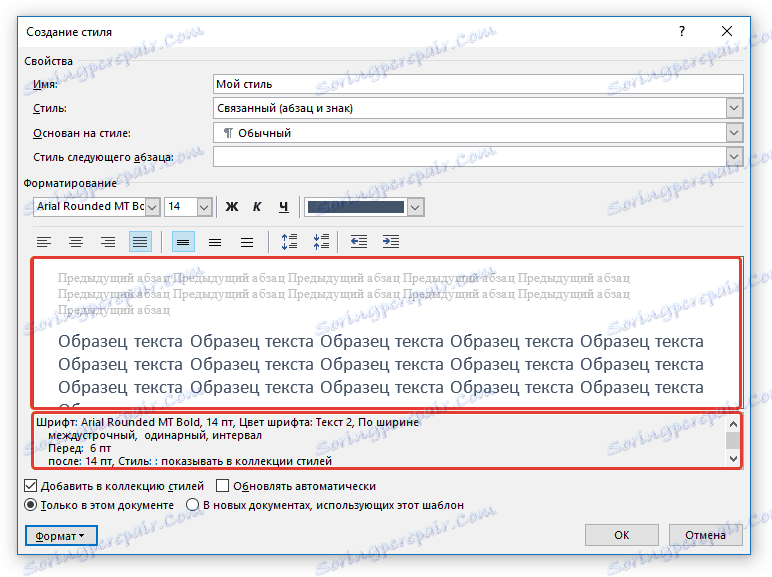
6. پس از انجام تغییرات لازم، اسناد را برای این سبک با استفاده از نشانگر کنار پارامتر مورد نظر اعمال کنید.
- فقط در این سند؛
- در اسناد جدید با استفاده از این الگو.
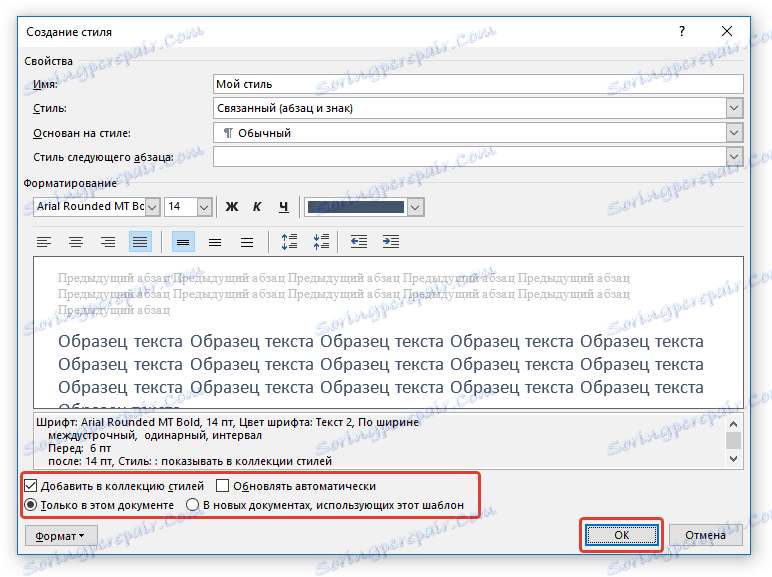
7. بر روی OK کلیک کنید تا سبک شما ایجاد شود و آن را به مجموعه سبک اضافه کنید که در نوار ابزار دسترسی سریع نمایش داده می شود.
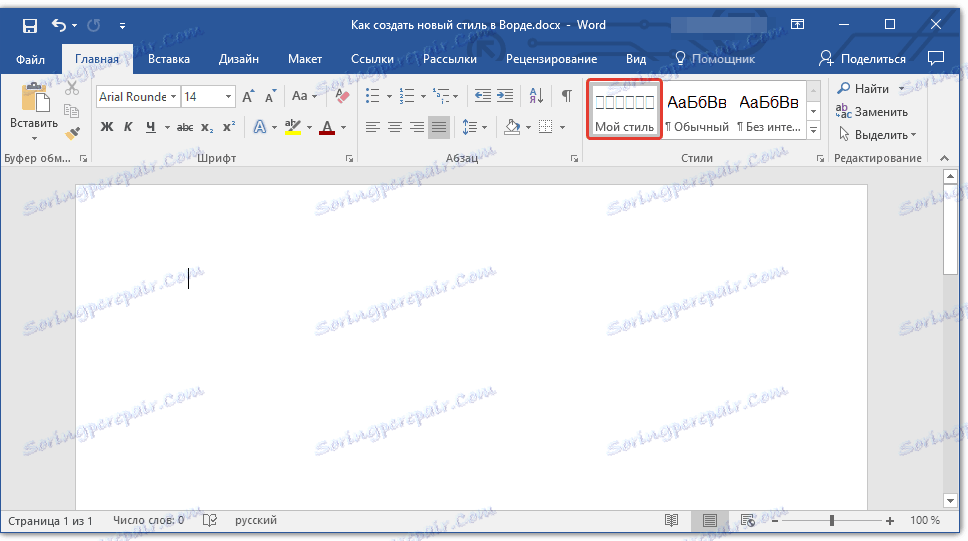
این همه، همانطور که می بینید، برای ایجاد سبک خود در Word، که می تواند مورد استفاده قرار گیرد به سبک متون شما، یک ضربه محکم و ناگهانی است. ما در ادامه به بررسی امکان استفاده از این پردازنده کلمه، به شما آرزوی موفقیت می کنیم.